การตั้งค่าปัดเศษออก ปัดเศษลง หรือปัดเศษขึ้น
มีสามวิธีในการปัดเศษตัวเลขหรือผลการคำนวณ
- ใช้ฟังก์ชัน ROUND, ROUNDDOWN และ ROUNDUP ในสูตร
ปัดเศษลง ปัดลง หรือปัดขึ้น ข้อมูลที่ป้อน - ระบุการตั้งค่า "จำนวน ตำแหน่งทศนิยมที่จะแสดง" ในกล่องโต้ตอบการตั้งค่าฟิลด์ "ผลคำนวณ" และ "จำนวน "
ปัดเศษตัวเลขลงเพื่อแสดงในแอปเท่านั้น - ระบุการตั้งค่า "ความละเอียดของตัวเลขและการคำนวณ" ในหน้าจอ "การตั้งค่าเบ็ดเตล็ด"
กำหนดจำนวนหลักและวิธีการปัดเศษที่จะใช้กับตัวเลขทั้งหมดในแอป
ต่อไปนี้เป็นคำอธิบายของวิธีการทั้งสามนี้
ฟังก์ชัน ROUND, ROUNDDOWN และ ROUNDUP
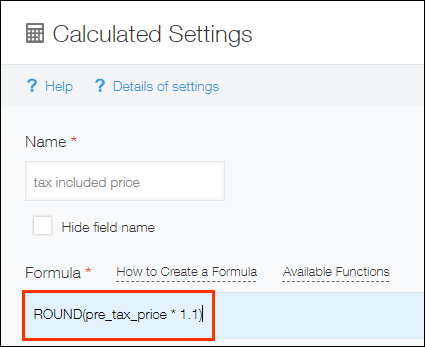 คุณสามารถใช้ฟังก์ชัน ROUND (ปัดเศษ) ฟังก์ชัน ROUNDDOWN (ปัดเศษลง) และฟังก์ชัน ROUNDUP (ปัดเศษขึ้น) ในสูตรได้
คุณสามารถใช้ฟังก์ชัน ROUND (ปัดเศษ) ฟังก์ชัน ROUNDDOWN (ปัดเศษลง) และฟังก์ชัน ROUNDUP (ปัดเศษขึ้น) ในสูตรได้
เนื่องจากฟังก์ชันเหล่านี้ปัดเศษลง ปัดเศษลง หรือปัดเศษขึ้น ข้อมูลที่ป้อน ค่าที่แสดงในแอปและค่าที่ส่งออกไปยังไฟล์จึงเป็นค่าเดียวกัน
หากคุณต้องการปัดเศษ ปัดเศษลง หรือปัดเศษขึ้น ผลลัพธ์การคำนวณ ให้ตั้งค่าฟังก์ชัน ROUND, ROUNDDOWN หรือ ROUNDUP สำหรับฟิลด์ ผลคำนวณ หรือฟิลด์ ข้อความ
สำหรับรายละเอียด โปรดดู ฟังก์ชัน ROUND: ปัดเศษ ปัดเศษลง หรือปัดเศษตัวเลขขึ้น
จำนวน ตำแหน่งทศนิยมที่ต้องการแสดง
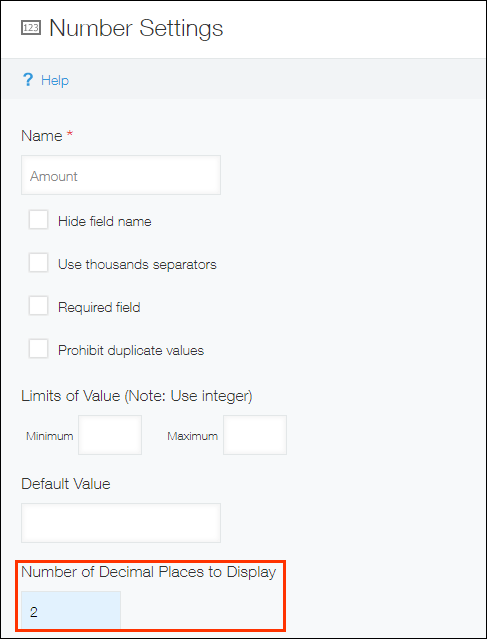
หากคุณตั้ง จำนวน ตำแหน่งทศนิยมที่จะแสดง ในกล่องโต้ตอบการตั้งค่าสำหรับฟิลด์ จำนวน หรือ ผลคำนวณ ตัวเลขที่เกินตำแหน่งทศนิยมที่ระบุจะถูกตัดออก
ตัวอย่างเช่น หากคุณตั้งค่า "2" สำหรับการตั้ง จำนวน ตำแหน่งทศนิยมที่จะแสดง ตัวเลขที่เกินตำแหน่งทศนิยมที่สามจะถูกตัดออก
ผลลัพธ์จะเหมือนกับกรณีที่คุณระบุฟังก์ชัน ROUNDDOWN ในสูตร อย่างไรก็ตาม ด้วยฟังก์ชัน จำนวน ตำแหน่งทศนิยมที่จะแสดง จะมีการเปลี่ยนแปลงเฉพาะผลลัพธ์ที่จะแสดงเท่านั้น และข้อมูลจะไม่เปลี่ยนแปลง ดังนั้น หากคุณส่งออกผลลัพธ์ไปยังไฟล์ ข้อมูลที่ป้อนจะถูกส่งออกตามเดิม
ความละเอียดของตัวเลขและการคำนวณ
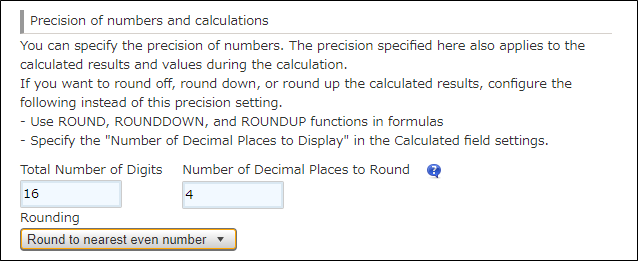 การตั้งค่า ความละเอียดของตัวเลขและการคำนวณ ในหน้าจอการ ตั้งค่าเบ็ดเตล็ด จะนำไปใช้กับตัวเลขทั้งหมดที่จัดเก็บไว้ในแอปนั้น โดยเฉพาะอย่างยิ่ง การตั้งค่านี้จะใช้กับตัวเลขที่ป้อนในช่อง จำนวน ตัวเลขที่ระบุในสูตร และค่าผลลัพธ์
การตั้งค่า ความละเอียดของตัวเลขและการคำนวณ ในหน้าจอการ ตั้งค่าเบ็ดเตล็ด จะนำไปใช้กับตัวเลขทั้งหมดที่จัดเก็บไว้ในแอปนั้น โดยเฉพาะอย่างยิ่ง การตั้งค่านี้จะใช้กับตัวเลขที่ป้อนในช่อง จำนวน ตัวเลขที่ระบุในสูตร และค่าผลลัพธ์
นอกจากนี้ วิธีการปัดเศษที่กำหนดจะใช้กับไม่เพียงแต่ตัวเลขที่แสดงเท่านั้น แต่ยังรวมถึงข้อมูลที่จะเก็บไว้ในแอปด้วย
โดยพื้นฐานแล้ว ให้ใช้การตั้งค่าเริ่มต้น
ด้านล่างนี้แสดงการตั้งค่าเริ่มต้นและการใช้งาน
- จำนวนหลัก จำนวนรวม: 16
ตั้งค่าจำนวนหลักทั้งหมด รวมถึงจำนวนตำแหน่งทศนิยม คุณสามารถระบุจำนวนเต็มได้สูงสุด 30 - จำนวน ตําแหน่งทศนิยมที่จะปัดเศษ: 4
ตั้งค่าจํานวนตําแหน่งทศนิยม คุณสามารถระบุจํานวนเต็มได้สูงสุด 10 - การปัดเศษ: ปัดเป็นเลขคู่ที่ใกล้เคียงที่สุด
คุณสามารถระบุวิธีการจัดการเศษส่วนได้
ตัวเลือก ปัดเป็นเลขคู่ที่ใกล้เคียงที่สุด จะปัดเศษเศษส่วนที่น้อยกว่า 0.5 ลง และปัดเศษเศษส่วนที่มากกว่า 0.5 ขึ้น เมื่อเศษส่วนเท่ากับ 0.5 ระบบจะปัดเศษตัวเลขเป็นผลลัพธ์เลขคู่ที่ใกล้ที่สุด
ความแตกต่างระหว่าง "ปัดเศษ" และ "ปัดเป็นเลขคู่ที่ใกล้เคียงที่สุด" จะเห็นได้เมื่อเศษส่วนมีค่าเท่ากับ 0.5 เมื่อเลือก ปัดเป็นเลขคู่ที่ใกล้เคียงที่สุด ค่าตัวเลขจะถูกปัดขึ้นหรือปัดลงเป็นผลลัพธ์เลขคู่ที่ใกล้ที่สุด
ตารางต่อไปนี้แสดงตัวอย่าง
| จำนวน | ปิดรอบ | ปัดเป็นเลขคู่ที่ใกล้เคียงที่สุด |
|---|---|---|
| 0.5 | 1 | 0 |
| 1.5 | 2 | 2 |
| 2.5 | 3 | 2 |
| 3.5 | 4 | 4 |
| 4.5 | 5 | 4 |
| 5.5 | 6 | 6 |
| 6.5 | 7 | 6 |
การตั้งค่า ความละเอียดของตัวเลขและการคำนวณ เหมาะสำหรับการจัดการค่าที่มีจำนวนหลักหรือหลักทศนิยมจำนวนมาก ใช้การตั้งค่านี้หากคุณต้องการจัดการค่าหลายค่าในลักษณะเดียวกัน ซึ่งรวมถึงจำนวนหลักและจำนวนหลักทศนิยม
